安装win7/ubuntu 16.04(双)系统
2021-04-07 18:24
标签:U安装ubuntu16.04 ubuntu16.04配置 ubuntu安装QQ ubuntu日常应用安装 如果你是一个计算机爱好者,热爱开源软件及系统,那么你最好的选择是安装一款开源的桌面系统--ubuntu 你可以定制它,配置成你喜欢的样子,至于亲们喜欢不喜欢我不知道,但我就是喜欢ubuntu,特定是它的多桌面,3D酷炫的特效;比起商业的windows,相信大多数天朝人民及企业都是破解使用吧?使用ubuntu你至少可以避免绝大多数在windows平台的病毒木马侵扰;不需要购买;windows下的大多数应用软件,开源界已经有替代如office有wps或lbreoffice,浏览器有火狐,goole chrome, 还有好多应用软件本身就支持ubuntu如网易云音乐,teamview,有道词典等;说了这么多先来感受下: 还有特效就不演示了~感觉如何?接下来给出安装过程! 虽然ubuntu 18.04已经出来,但安装步骤差不多,这里以16.04演示! 安装时请针对自己的计算机选择从U盘启动 ubuntu安装好后并不是我发的图片那样的效果,你需要发挥想像云配置它; b.下载wineQQ 下载完成之后,进入到下载目录,打开命令行终端,将其解压到我们的用户主目录(解压出来的是3个隐藏目录和说明文件): 8、安装virtualbox 如果没有出错即可,此时df -TH就可以看到已经挂载成功! 10、安装网易云音乐 11、前机箱没有 声音 12、安装迅雷 13、添加快捷键 开机启动:在启动应用程序添加 名称与命令中都添加cairo-dock 15、设置工作区等特性: 16、安装vnc 17、安装gufw图形化管理防火墙 18、修改主题透明度 19、优化项 别外安装好了wine后 可以下载兼容的windows平台的exe可执行文件直接右击以wine方式运行即可像windows上安装程序一样!还有很多应用本身就支持ubuntu如wps,pycharm,navicat,微信等;可以直接到对应的官方文档或搜索教程安装;这里就不提啦! 安装win7/ubuntu 16.04(双)系统 标签:U安装ubuntu16.04 ubuntu16.04配置 ubuntu安装QQ ubuntu日常应用安装 原文地址:http://blog.51cto.com/dyc2005/2121780
特别申明:
高手请路过,本文主要是为了整理备忘,特别是换电脑时或换工作时准备工作环境时,经常需要!另外提供给热爱ubuntu的新手参考;本文为了省略一些安装步骤,引用了其他博客,如有侵权处请留言,删除~谢谢
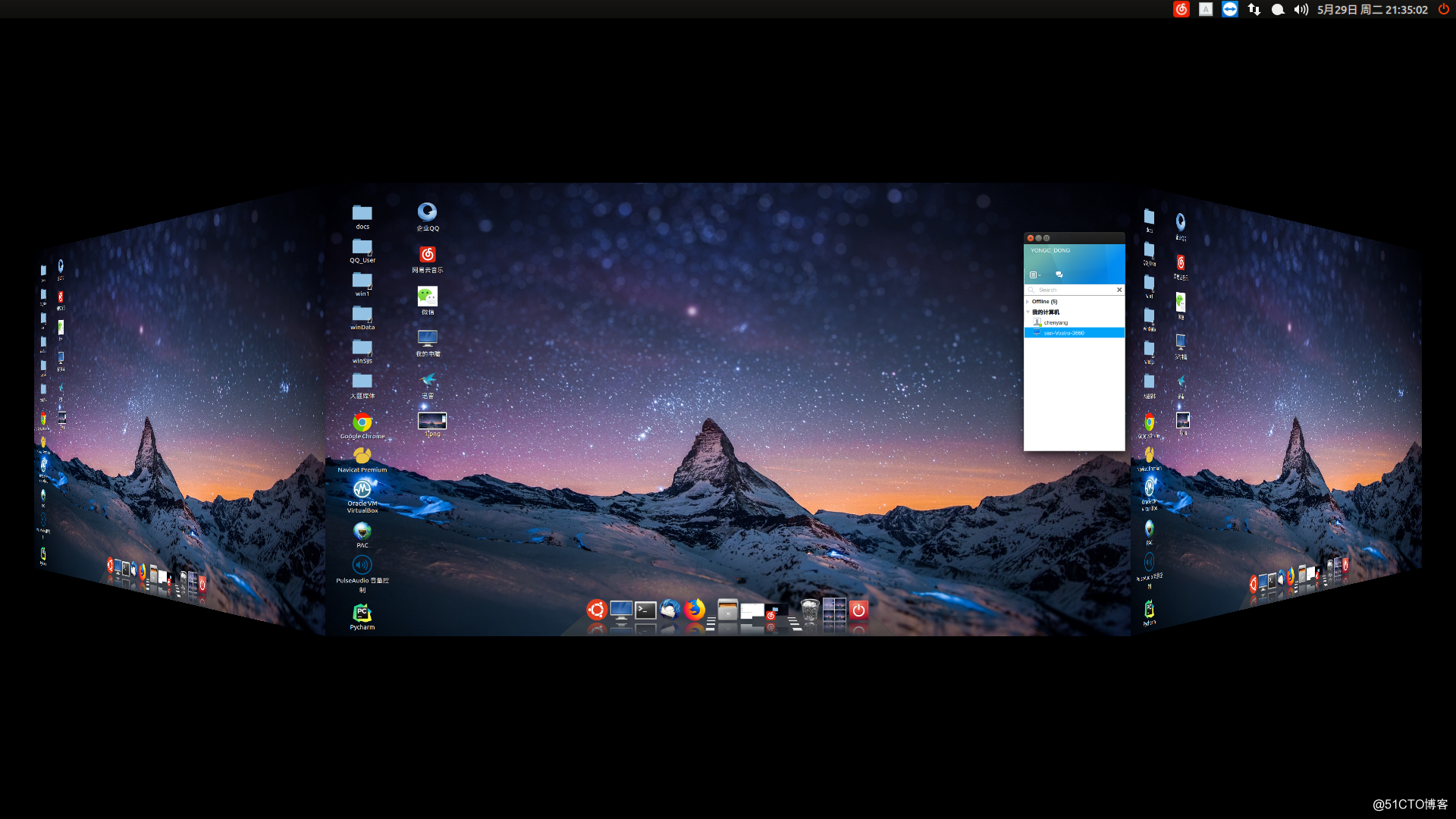
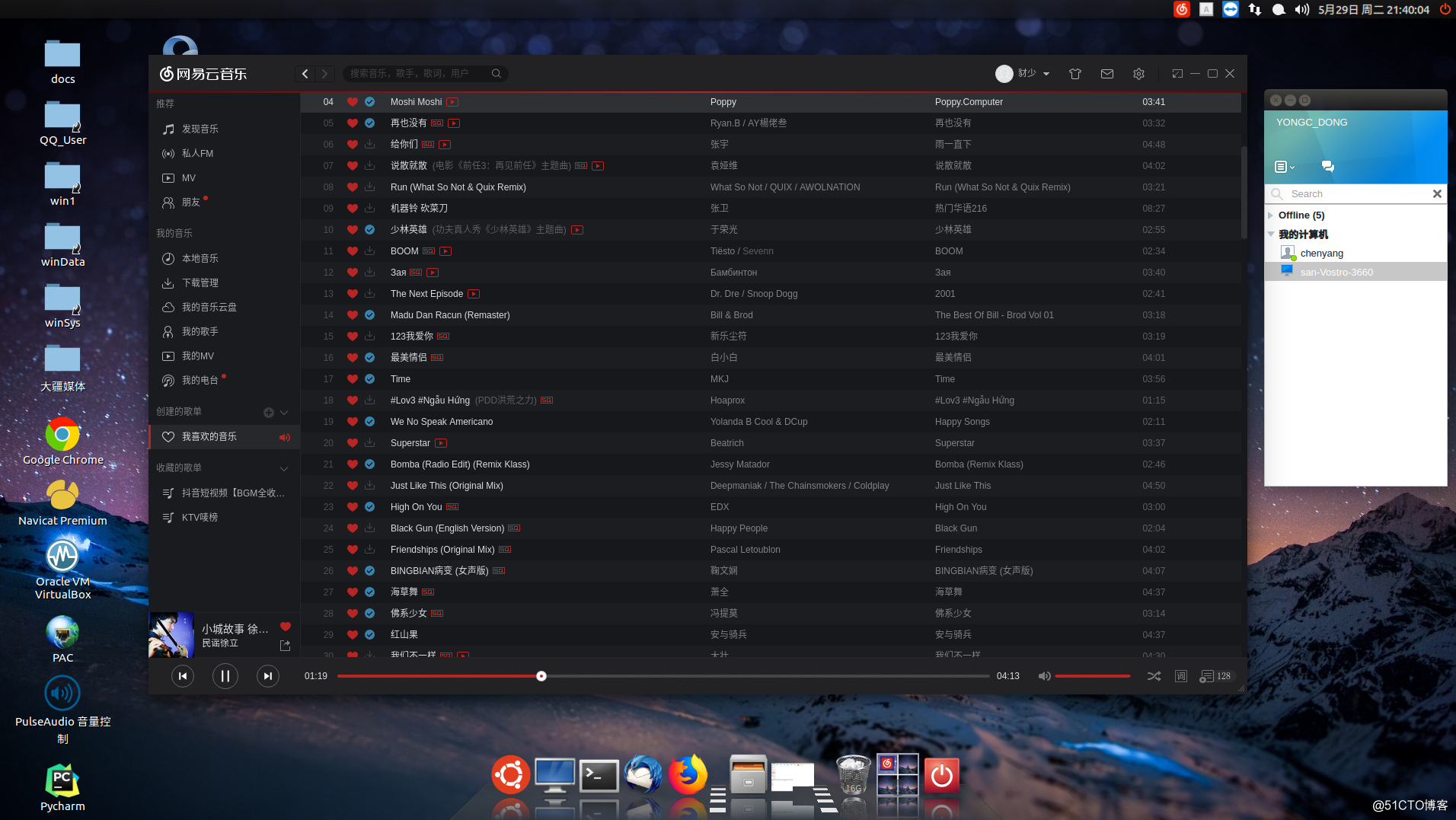
安装ubuntu 16.04 TLS
Universal-USB-Installer 制作安装U盘
参照这里请添加链接描述
注意:如果你已经安装了win7系统时请在win7下格式化出一个未分区的分区,这个未分区需要是主分区(可以用来划分主分区或扩展分区 )如我的系统先是安装了win7其中win7系统100G一个主分区,数据盘D 200G也是主分区把剩下的删除变成未分区(这样可以让ubuntu)安装时自己区分成扩展分区 再划分 / swap分区;或算定义划分;这就看你的喜好安装时定义了!安装后的配置
下面是我安装完后的配置即安装的常用软件;
1、修复双系统$ sudo update-grub
2、修改系统时间不同步$ sudo timedatectl set-local-rtc 1
3、安装五笔(需要重启)$ sudo apt-get install fcitx-table-wubi fcitx-table-wbpy
4、Unity所处位置到底部$ gsettings set com.canonical.Unity.Launcher launcher-position Bottom
5、安装sshsudo apt-get install ssh
6、安装wine + QQ
a、首先安装winesudo add-apt-repository ppa:wine/wine-builds
sudo apt-get update
sudo apt-get install winehq-devel
百度网盘链接
https://pan.baidu.com/s/1hspbbpU
提取码
q2vr$ tar xvf wineQQ8.9_19990.tar.xz -C ~/
按下键盘中的windows键 ,然后输入qq 点击图标即可使用
QQ图标不在任务栏显示解决
https://yanke.info/?id=43
7、安装google chrome
https://dl.google.com/linux/direct/google-chrome-stable_current_amd64.deb
sudo dpkg -i google-chrome*; sudo apt-get -f install
https://www.virtualbox.org 下载最新指定版本的的vitualbox
我安装的ubuntu 16.04 virtualbox-5.2_5.2.6-120293~Ubuntu~xenial_amd64.deb
apt-get install libqt5x11extras5 libsdl1.2debian
sudo dpkg -i virtualbox-5.1_5.1.18-114002~Ubuntu~xenial_amd64.deb
就可以在dash中输入virtulbox打开
9、挂载windows分区
刚说了我的win7中还有一个NTFS数据盘,需要开机自动挂载可读写$ cat /etc/fstab
/dev/sda2 /data1/win/ ntfs defaults,uid=1000,gid=1000 0 0
$ sudo mount -a
http://d1.music.126.net/dmusic/netease-cloud-music_1.1.0_amd64_ubuntu.deb
$ sudo dpkg -i netease-cloud-music_1.1.0_amd64_ubuntu.deb
$ sudo apt-get -f install
https://www.nixonli.com/linux/ubuntu/22450.html
http://blog.csdn.net/c2682736/article/details/71773806
在Ubuntu中打开主文件夹相当于在Windows中打开“我的电脑”(win+e)。配置步骤如下:
System Settings --> keyboard --> Shortcuts --> Custom Shortcuts 点击那个“+”来添加一个快捷键。
Name : Archives(可以自己定义)
Command : nautilus
14、桌面特效:$ sudo apt-get install compiz
$ sudo apt-get install cairo-dock$ sudo apt-get install unity-tweak-tool
https://blog.csdn.net/longhr/article/details/51657610
ubuntu上连接使用:remmina 新建时协议使用VNC-虚拟网络计算-->服务器: ip:port 密码 即可$ sudo apt-get install gufw
/usr/share/themes/Ambiance/gtk-3.0/gtk-main.css
其中Ambiance对应主题
修改@define-color dark_bg_color rgba(60,59,55,0.4);
0.4是透明度
http://blog.csdn.net/wangweiqiang1325/article/details/53447123
此时一个我满意的,上面图片中展示的ubuntu 桌面系统就出来了!后记
以上不断更新中~高手请路过,本文主要是为了整理备忘,另外提供给热爱ubuntu的新手参考~如有错误即遗漏之处欢迎指正~